程序员不可错过的一款Hexo博客主题
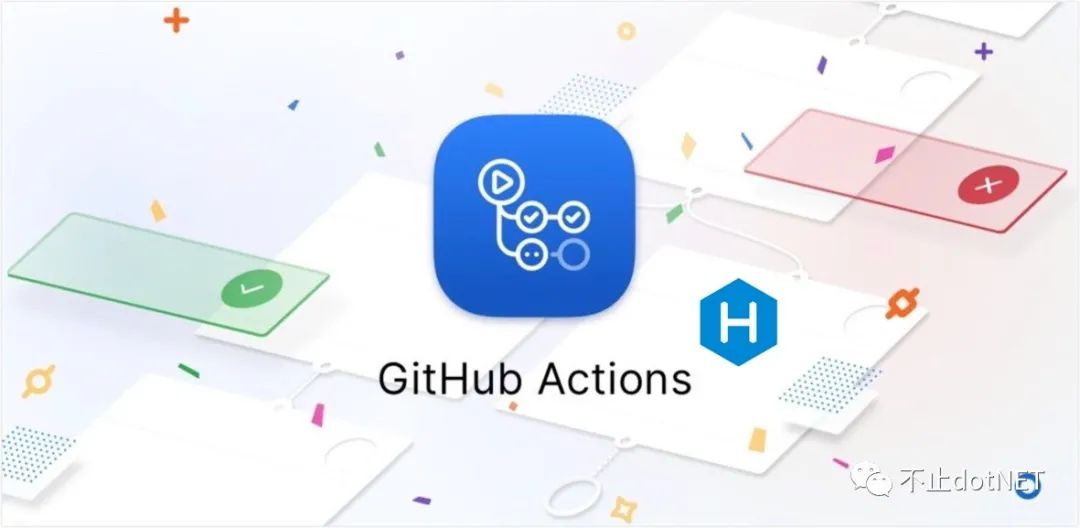
自从 2018 年开始写公众号之后,我的个人站点(fwhyy.com)就停止更新了,直到最近查资料发现了hexo 博客的 stellar 主题,春节期间重新将博客维护起来,主要原因是因为该主题支持专栏的功能,点击「阅读原文」可以访问博客。
原来博客站点的部署情况如下:
域名:在狗爹购买,DNSPod 进行 DNS 解析;
空间:Linode 东京机房,后来被迁移到东京机房 2 ,迁移后感觉速度变慢了;
图床:没有使用图床,图片直接放在网站发布的目录中;
写作工具:MWeb;
发布方式:使用 hexo d 命令结合 Linode 服务器上安装的 Git Hook 。
因为访问速度的原因,便想换一种部署的方式,调整后的方案如下:
空间:使用 GitHub Page ,然后进行域名的绑定;
域名:需要修改 DNSPod 中的 DNS 解析;
图床:选用 GitHub 图床,配合 jsdelivr 做 CDN 加速
写作工具:Typora;
发布方式:GitHub Action 。
GitHub Page 绑定域名
多年前我就用过 GitHub Page,所以这次只需要进行域名的绑定就可以:
1、在仓库的 Settings 的 Pages 项中进行域名的设置,如下图: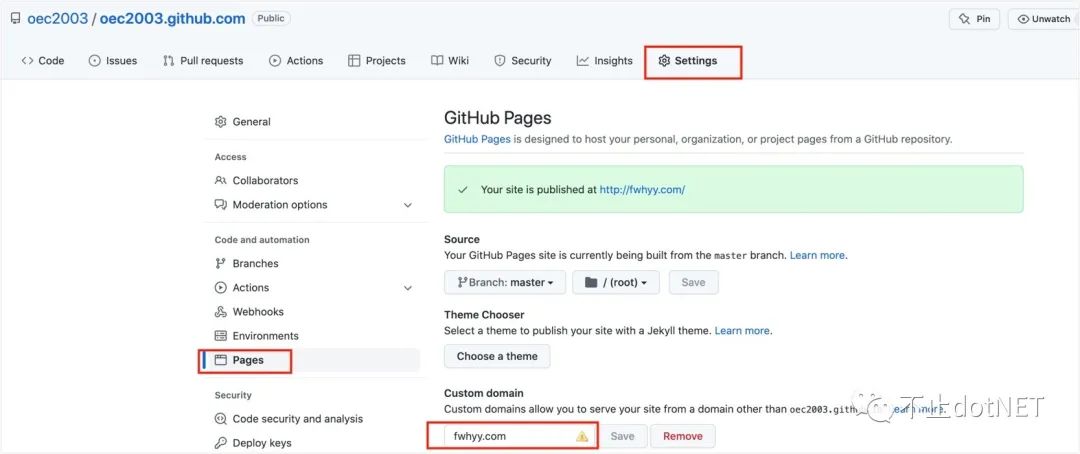
2、在仓库的根目录下创建 CNAME 文件,内容为域名,如下图:
修改 DNSPod
1、将原来的两条 A 记录禁用;
2、添加新的 CNAME 记录,记录值为 oec2003.github.io。
如下图: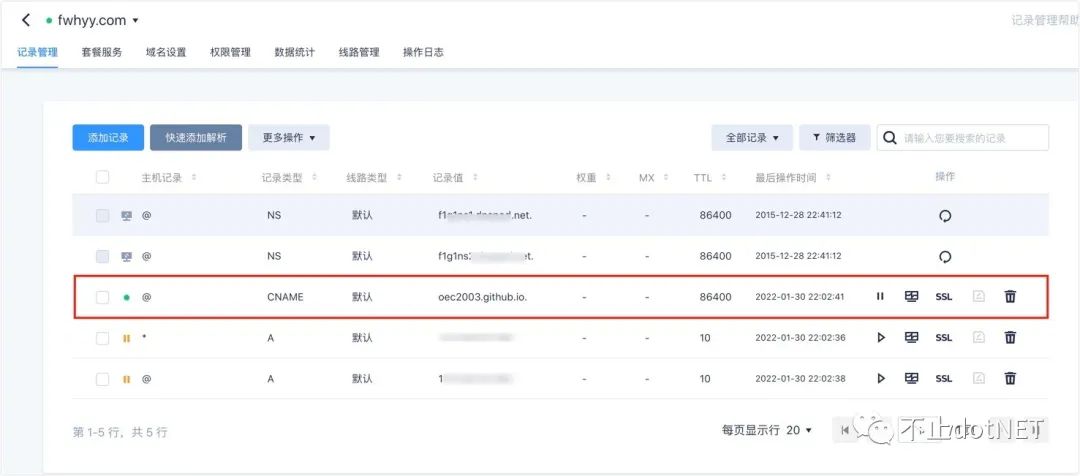
图床
图床使用的是 GitHub 图床;
使用
做 CDN 加速;
使用 PicGo 来进行图片的上传;
在写作工具 Typora 中可以使用 PicGo 作为图片的上传服务。
1、在 GitHub 上创建 hblog-images 的公有仓库来用存储图片;
2、下载 PicGo 并进行配置: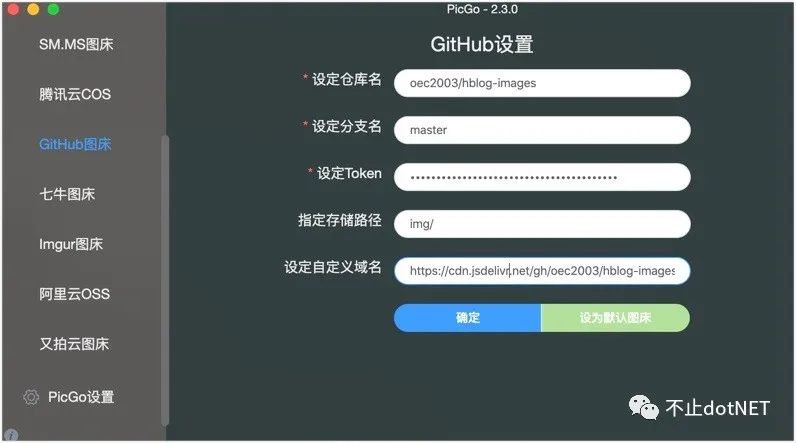
仓库名:在 GitHub 中创建的公有仓库的名称 hblog-images
分支名:通常为 master
设定 Token:登录 GitHub ,在 Settings / Developer settings / Personal access tokens 中生成 Token,需要注意的是生成之后Token只会出现一次,及时保存
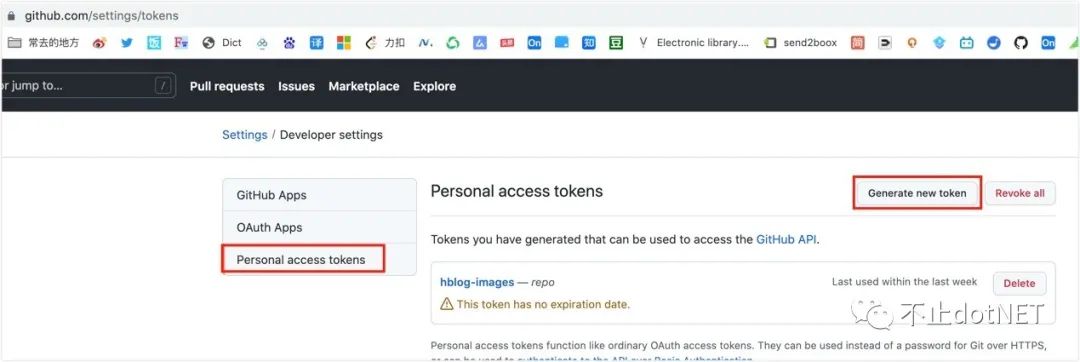
指定存储路径:随便取个名字即可,比如上面配置的为 img/ ,表示图片会上传到仓库的 img 目录中
自定义域名:这里就是设置 jsdelivr 的 CDN 地址,https://cdn.jsdelivr.net/gh/oec2003/hblog-images ,格式为:https://cdn.jsdelivr.net/gh/
/<仓库名称>
3、在 Typora 的偏好设置中进行图片的上传服务的设置,如下图: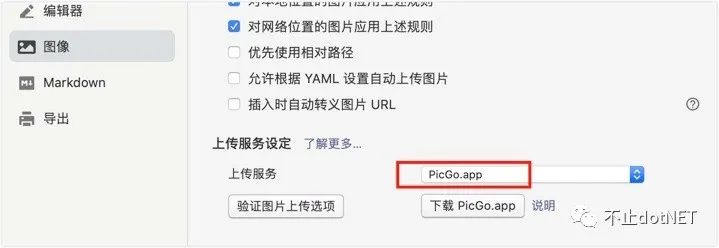
4、在 Typora 中选中一张图片点击右键,选中上传图片,成功后图片的地址会自动替换,如下图: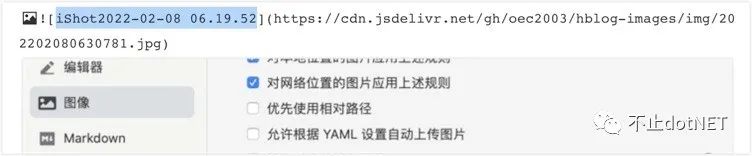
使用 GitHub Action
使用 GitHub Action 需要两个 GitHub 仓库:
GitHub Page 的仓库,https://github.com/oec2003/oec2003.github.com
存放 Hexo 代码的仓库,https://github.com/oec2003/hblog-code
具体步骤如下:
1、生成 SSH Key
ssh-keygen -t rsa -C "oec2003@qq.com"以 Mac 系统为例,生成的文件在 ~/.ssh 目录中,id_rsa 为私钥文件,id_rsa.pub 为公钥文件。
2、在 GitHub Page 的仓库的 Settings > Deploy keys 中添加公钥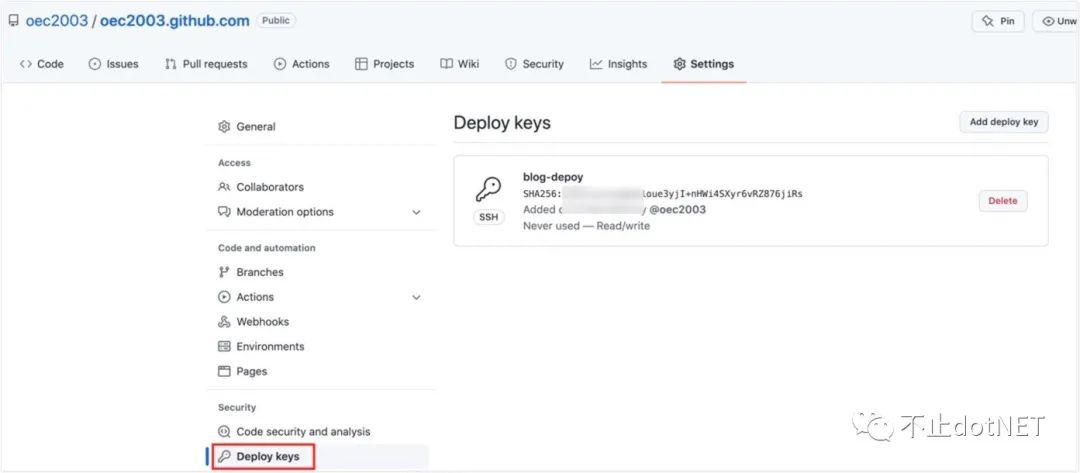
3、在 Hexo 代码仓库中的 Settings > Secrets > Actions 中添加私钥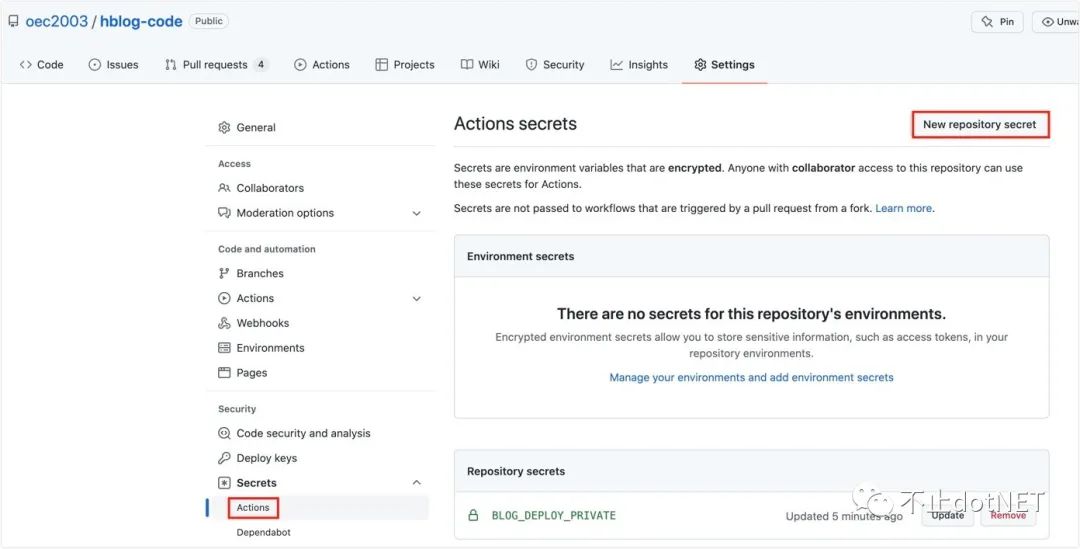
4、在 Hexo 代码仓库的 Actions 页签添加 workflow,如下图:
5、创建的 workflow 为一个 yml 文件,内容如下:
name: hblog deploy
on: [push]
jobs:
build:
runs-on: ubuntu-latest
name: A job to deploy blog.
steps:
- name: Checkout
uses: actions/checkout@v1
with:
submodules: true
- name: Cache node modules
uses: actions/cache@v1
id: cache
with:
path: node_modules
key: ${{ runner.os }}-node-${{ hashFiles('**/package-lock.json') }}
restore-keys: |
${{ runner.os }}-node-
- name: Install Dependencies
if: steps.cache.outputs.cache-hit != 'true'
run: npm ci
# Deploy hexo blog website.
- name: Deploy
id: deploy
uses: sma11black/hexo-action@v1.0.4
with:
deploy_key: ${{ secrets.BLOG_DEPLOY_PRIVATE }}
user_name: oec2003
user_email: oec2003@qq.com
commit_msg: ${{ github.event.head_commit.message }}
- name: Get the output
run: |
echo "${{ steps.deploy.outputs.notify }}"上面配置需要修改的部分是 steps 中的 Deploy 步骤;
uses:这里使用的是 sma11black/hexo-action@v1.0.4 ,这是一个现成的 hexo 发布 action;
deploy_key :上面第三步中在 Hexo 代码仓库的 Settings > Secrets > Actions 添加私钥的名称;
user_name:GitHub 登录名;
user_email:生成 ssh 密钥时使用的邮箱。
写作流程
1、使用 hexo n 命令创建博客文章的 md 文件 ,该文件的所在目录为 /source/_posts 目录中;
2、使用 Typora 打开 _posts 目录,选择创建的文件进行内容的编辑;
3、文章中如果有图片,直接粘贴到 Typora 中,并右键选择上传图片即可,上传成功后地址会自动替换为 jsdelivr 的地址;
4、文章内容编辑完成后,在 GitHub Desktop 中将修改内容进行提交和推送,GitHub Action 会自动进行网站的生成和部署。
常见问题
域名问题
每次 push 代码自动构建发布后,GitHub Page 的仓库中配置的域名会丢失。按照如下步骤可以解决:
1、在网站根目录的 _config.yml 文件中找到 skip_render 节点,配置 CNAME ,如下图: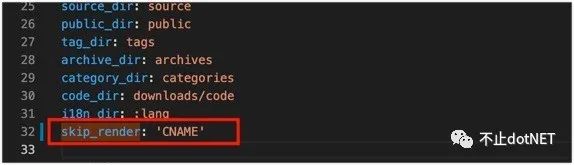
2、在 /source 目录中创建一个文件,命名为 CNAME ,里边的内容为你的域名。例如我的域名为:http://fwhyy.com , 该文件的内容为:fwhyy.com 。
Deploy keys 和 SSH keys
每个仓库的 Settings 中有 Deploy keys 的设置,全局的 Settings 中有 SSH keys 的设置,全局的 SSH keys 设置后,其他的仓库就不用单独设置了。
而且这两个是冲突的,如果设置了全局的 SSH keys ,再在某个仓库中设置 Deploy keys 时,会提示 key 已经存在。
_config.yml 文件中的 deploy 设置
这里需要注意两点:
1、网站根目录中的 _config.yml 的 deploy 节点需要进行设置,否则 GitHub Action 运行后不能将文件发布到 GitHub Page 的仓库,deploy 配置如下:
deploy:
type: 'git'
repo:
github: git@github.com:oec2003/oec2003.github.com.git
branch: master
message: "Build at {{ now('YYYY-MM-DD HH:mm:ss Z') }}"2、上面配置中的 github 的地址配置的是 GitHub Page 仓库的地址,因为前面有设置过 Deploy keys 或 SSH keys ,所以这个地址使用 ssh 地址即可,如果要使用 https 地址,需要在地址中添加 GitHub 的账户和密码。
总结
1、重新更新博客主要是因为这款主题,能支持专栏,还有一个原因就是博客更随意,内容也能随时修改;
2、第一次使用了 GitHub Action ,发现功能非常强大,也能带来一些思考,比如说,在 steps 中的一个任务块可以使用 uses 来引用其他现成的 action 。在零代码平台中一个很重要的思路就是组件的组合,组件如果能形成一个生态,而且在组建功能时能方便地使用到公共组件,扩展能力将会大大增强。
